Plans prenant en charge les opérations en vrac sur tous les articles
Plans prenant en charge cette fonctionnalité : Professional Business Enterprise
Accéder aux filtres « Tous les articles »
Pour gérer les filtres dans la fonctionnalité Tous les articles , suivez les étapes ci-dessous :
Accédez à Documentation () > All articles () en haut de la section Categories & Articles .
La page All articles apparaîtra.Accédez aux différents espaces de travail et langues de votre projet à l’aide de la liste déroulante en haut.
Cliquez sur le menu déroulant Tous les articles pour filtrer les articles par statut.
Utilisez les filtres de base ou les filtres personnalisés pour affiner les résultats.
Les filtres appliqués peuvent être visualisés en haut du panneau, et ils incluent les éléments suivants :
Statut
Rappel de révision
Joué
Visibilité
Lire l’accusé de réception
Contributeur
Catégorie
Date
Étiquettes
Étiquettes
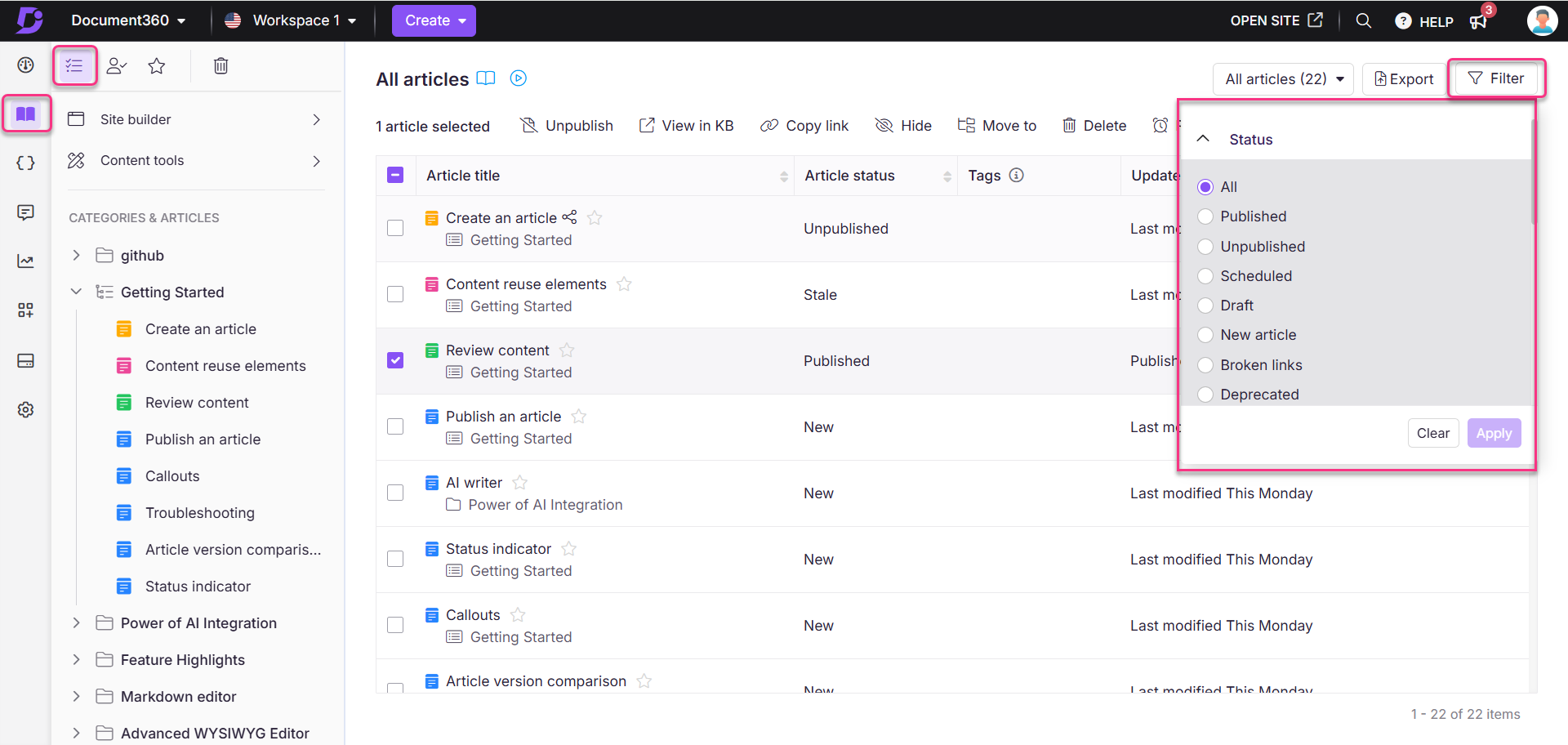
un. Statut
Tous : Tous les articles, quel que soit leur statut.
Publié : articles avec le statut Publié.
Non publié : articles ayant le statut Non publié.
Programmé : articles dont la publication est programmée.
Brouillon : Articles avec le statut Brouillon.
Nouvel article : Articles avec le statut Nouvel article .
Liens brisés : articles dont les liens ont été rompus en fonction des Link validationrécents.
Obsolète : articles marqués comme obsolètes dans le site de la base de connaissances.
b. Rappel de révision
Tous : Tous les articles, quel que soit le statut de l’évaluation.
Frais : Articles sans le statut Besoin d’évaluation .
Obsolète : articles dont le statut Nécessite une relecture .
c. Étoilé
Tous : Tous les articles, quel que soit le statut marqué.
Favoris : articles avec le statut Étoilé.
Non marqué d’une étoile : articles sans statut Étoilé.
d. Visibilité
Tous - Tous les articles, quel que soit leur statut de visibilité.
Visible : tous les articles de l’espace de travail/de la langue sélectionnés, à l’exception des articles masqués.
Masqué : les articles masqués sont marqués d’un barré, ce qui signifie qu’ils ne sont pas visibles sur le site de la base de connaissances, mais qu’ils existent toujours dans votre projet.
e. Lire l’accusé de réception
Tous : Tous les articles, quel que soit le statut de la confirmation de lecture.
Activé : articles pour lesquels l’accusé de réception de lecture est activé.
Désactivé : articles pour lesquels l’accusé de réception de lecture est désactivé.
NOTE
La fonctionnalité de confirmation de lecture n’est disponible que pour les projets privés et mixtes dans le site KB 2.0. Pour plus d’informations, consultez l’article sur Read receipt.
f. Contributeur
Vous pouvez rechercher des contributeurs individuels à l’aide de la barre de recherche et sélectionner un ou plusieurs contributeurs dans la liste. Les contributeurs sont tous des comptes d’équipe dans le projet. La sélection par défaut est Tous.
g. Catégorie
Vous pouvez filtrer les articles en fonction de leur catégorie ou sous-catégorie (visible lorsque vous développez la catégorie de niveau racine). Vous pouvez choisir une ou plusieurs catégories à l’aide de ce filtre.
NOTE
La sélection d’une catégorie n’affichera que les articles de cette catégorie. Pour sélectionner des articles dans une sous-catégorie, sélectionnez-les manuellement.
h. Date
Vous pouvez filtrer les articles en fonction de leur date de dernière mise à jour. Tous les articles ayant le statut Publié, Nouveau, Brouillon et Obsolète apparaîtront.
Vous pouvez sélectionner parmi les intervalles de temps prédéfinis ou ajouter des dates personnalisées. Une fois que vous avez choisi la date, la période spécifiée (par exemple, Jun 28, 2022 jusqu’à) s’affiche Jun 28, 2023en regard de la sélection.
Tout
7 jours
30 jours
3 mois
1 an
Date personnalisée
i. Balises
Vous pouvez rechercher des balises individuelles à l’aide de la barre de recherche et sélectionner une ou plusieurs balises dans la liste. La sélection par défaut est Toutes les balises et Aucune (articles sans association de balises).
j. Étiquettes
Vous pouvez rechercher des étiquettes individuelles à l’aide de la barre de recherche et sélectionner une ou plusieurs étiquettes dans la liste. La sélection par défaut est Toutes les étiquettes et Aucune (articles sans association d’étiquettes).
Filtre personnalisé
Vous pouvez enregistrer un filtre personnalisé dans Tous les articles que vous pouvez réutiliser.
Par exemple, vous pouvez créer un filtre personnalisé pour les membres de votre équipe de documentation avec une plage de dates et un indicateur de statut spécifiques.
Les filtres personnalisés enregistrés sont accessibles à l’aide de la flèche de développement à droite du bouton Filtre .
Enregistrement d’un filtre personnalisé
Accédez à la section Documentation () du portail de la base de connaissances.
Cliquez sur Tous les articles en haut à gauche de la page.
La page Tous les articles s’affiche.Cliquez sur la liste déroulante des filtres , choisissez le filtre souhaité, puis cliquez sur Appliquer.
Les filtres appliqués sont visibles en haut de la liste.
Cliquez sur Enregistrer le filtre.
Le panneau de filtre Enregistrer apparaîtra.
Saisissez le nom du filtre souhaité (jusqu’à 30 caractères).
Activez l’option Partager le filtre avec les membres de l’équipe si vous souhaitez que le filtre soit disponible pour les autres comptes d’équipe. (Si le bouton bascule n’est pas activé, le filtre personnalisé ne peut être utilisé que par vous).
Une fois cela fait, cliquez sur Enregistrer.
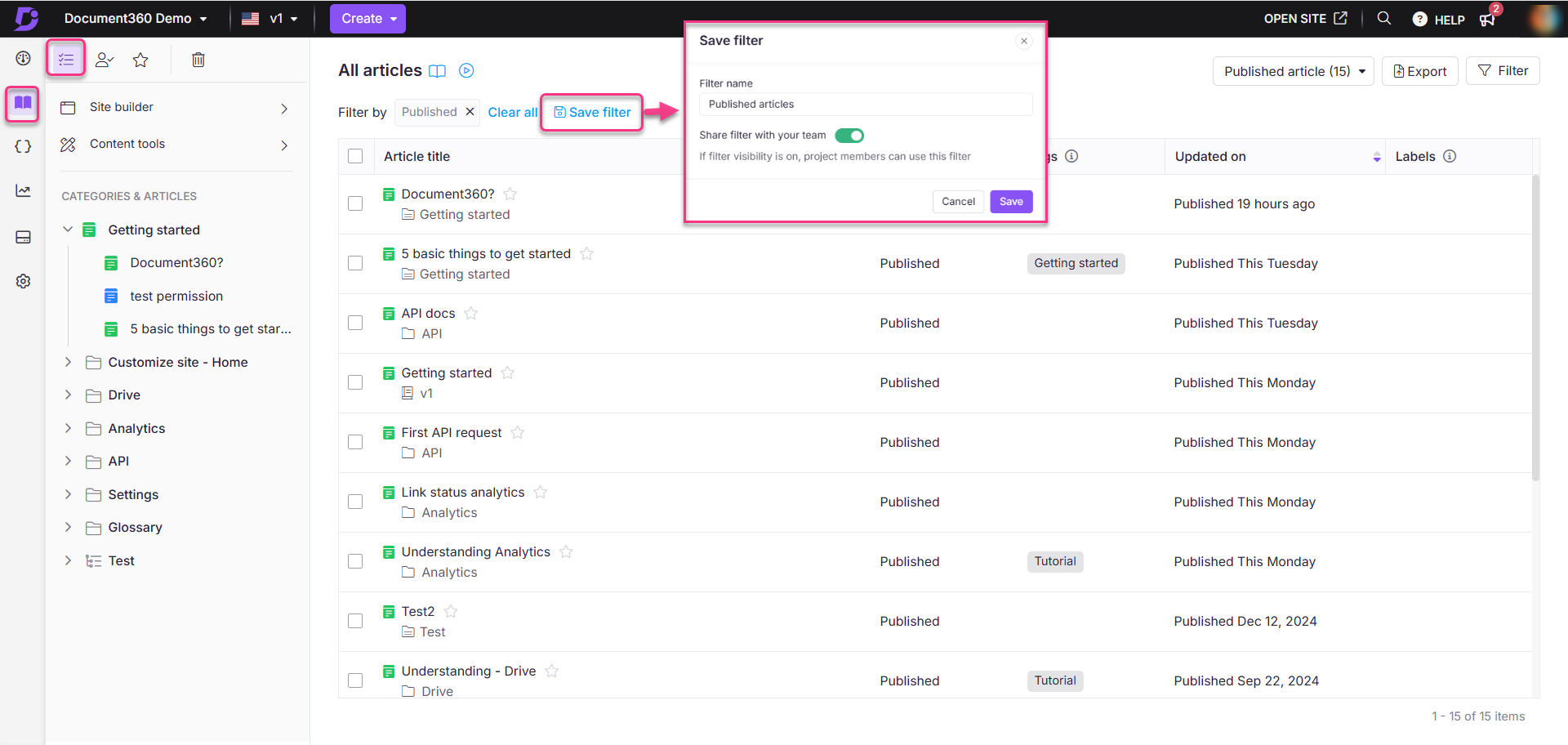
Suppression d’un filtre personnalisé
Cliquez sur l’icône de flèche de développement () près du bouton Filtre .
Passez la souris sur le filtre personnalisé souhaité et cliquez sur l’icône Supprimer ().
Cliquez sur Oui dans l’invite de confirmation.
NOTE
Une fois qu’un filtre personnalisé est enregistré, vous ne pouvez pas le modifier. Après avoir supprimé un filtre personnalisé, vous ne pouvez pas revenir en arrière.
.png)
Effacer les filtres
Vous pouvez effacer le filtre appliqué de trois manières :
Cliquez sur Effacer tout en haut du panneau.
Accédez à la liste déroulante Filtre et cliquez sur Effacer.
Pour supprimer un filtre individuel, cliquez sur le X à côté du filtre appliqué visible au-dessus de la section de la liste des articles.
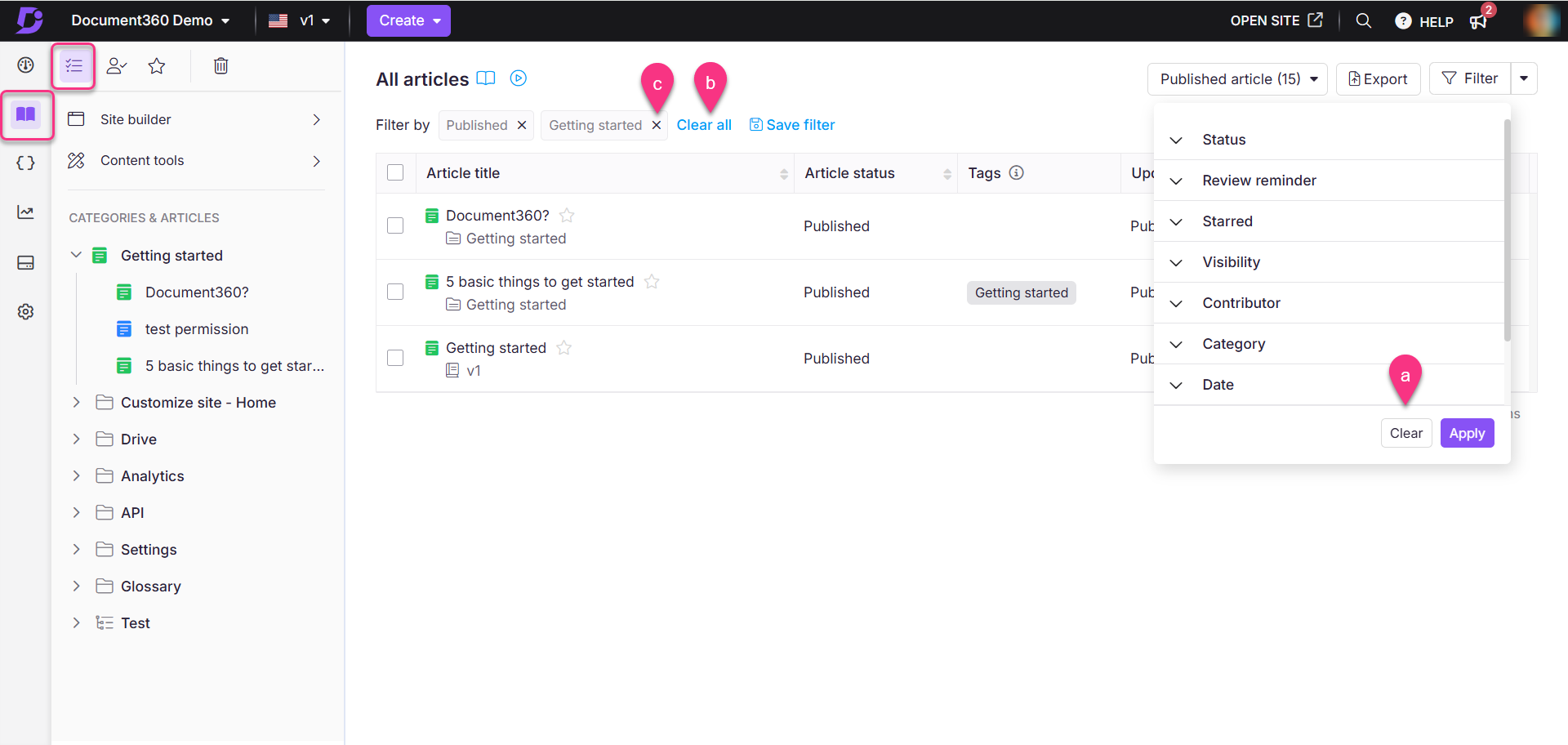
Foire aux questions
Quels filtres puis-je appliquer pour affiner les articles ?
Dans la section Tous les articles, vous pouvez appliquer des filtres tels que Statut, Rappel d’avis, Favoris, Visibilité, Accusé de réception, Contributeur, Catégorie, Date et Balises.
Puis-je enregistrer un filtre personnalisé pour une utilisation ultérieure ?
Oui, vous pouvez enregistrer un filtre personnalisé dans Tous les articles que vous pouvez réutiliser ultérieurement.
Que dois-je faire si je veux effacer tous les filtres appliqués ?
Vous pouvez effacer tous les filtres appliqués en cliquant sur Effacer tout en haut du panneau ou à l’aide de la liste déroulante Filtre.
Pourquoi la fonctionnalité de confirmation de lecture n’est-elle pas disponible dans mon projet ?
La fonctionnalité de confirmation de lecture n’est disponible que pour les projets privés et mixtes dans le site KB 2.0.